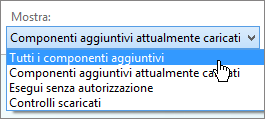Se il comando Apri in OneNote o Modifica in OneNote in OneNote per il Web non funziona, significa che si è verificato un problema con il componente aggiuntivo utilizzato da questo comando. Per il funzionamento del componente aggiuntivo è possibile eseguire diverse operazioni.
Prima di tutto, assicurarsi di avere installato Microsoft OneNote 2010 
|
Browser |
Elementi da controllare |
|
Internet Explorer |
Assicurarsi di usare Internet Explorer a 32 bit. Se si usa Internet Explorer a 64 bit, non sarà possibile usare questo comando. Controllare le impostazioni di sicurezza
Riattivare il componente aggiuntivo
|
|
Chrome |
Assicurati di usare Chrome a 32 bit. Se si usa il browser Chrome a 64 bit, non sarà possibile usare questo comando. Se in Chrome viene visualizzato il messaggio Richiesta protocollo esterno, selezionare Ricorda la mia scelta per tutti i link di questo tipo e quindi fare clic su Avvia applicazione. La volta successiva che si usa il comando Apri in OneNote o Modifica in OneNote, dovrebbe funzionare senza problemi. |
|
Firefox |
Assicurarsi di usare Firefox a 32 bit. Se si usa il browser Firefox a 64 bit, non sarà possibile usare questo comando. Riattivare il componente aggiuntivo
|
|
Mac OS X |
Se si usa Safari o Firefox e il Mac esegue una versione precedente di OS X, ad esempio Lion o Mountain Lion, passare alla modalità a 32 bit:
Se si ha ancora bisogno di assistenza per l'apertura di blocchi appunti nel Mac, visitare il forum di OneNote per Mac all'indirizzo https://answers.microsoft.com/en-us/office/forum/onenote_mac. |